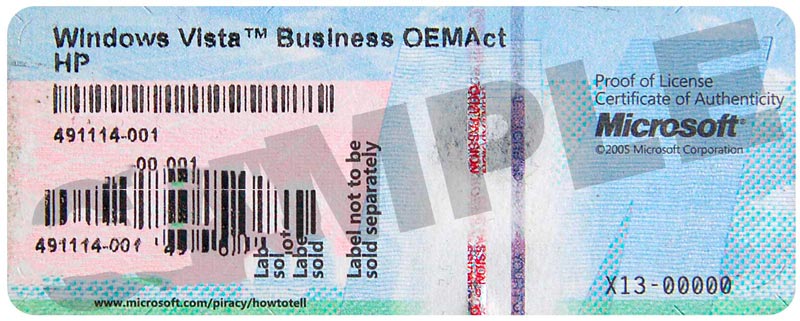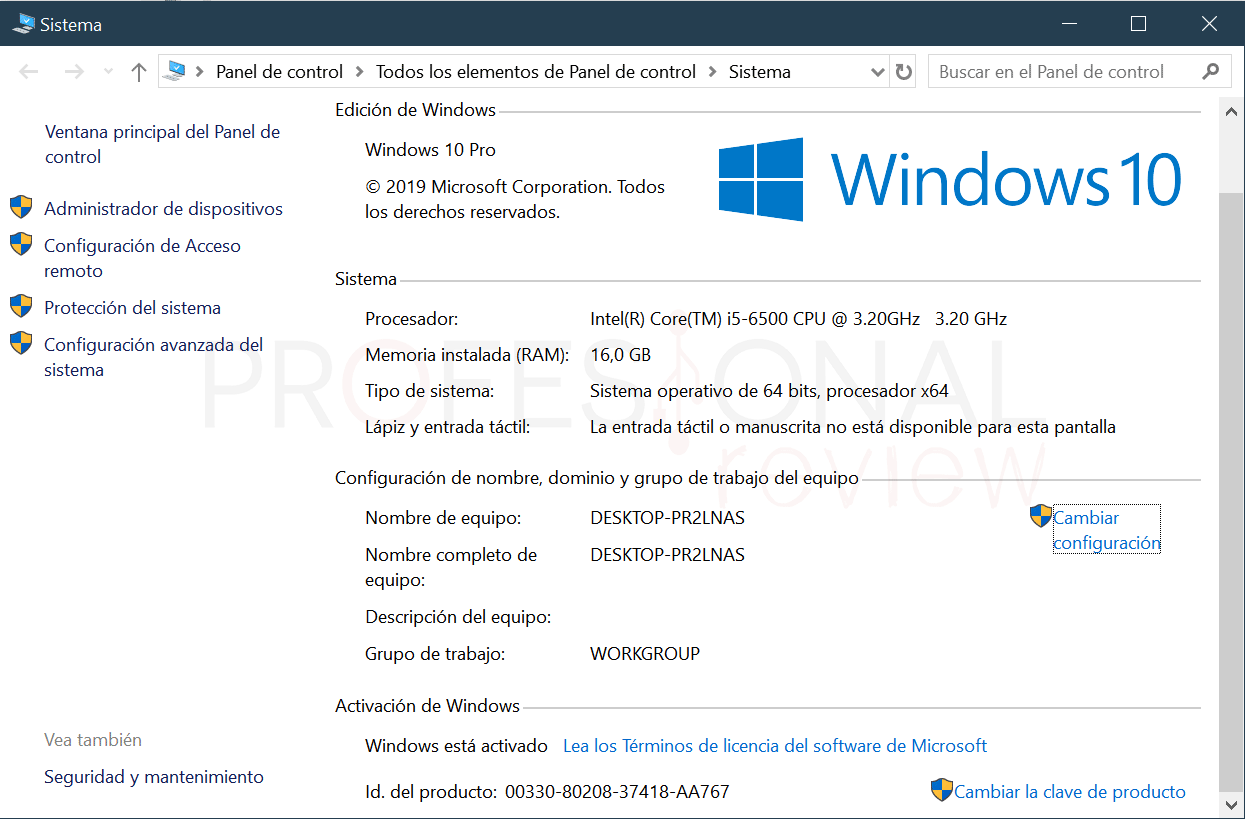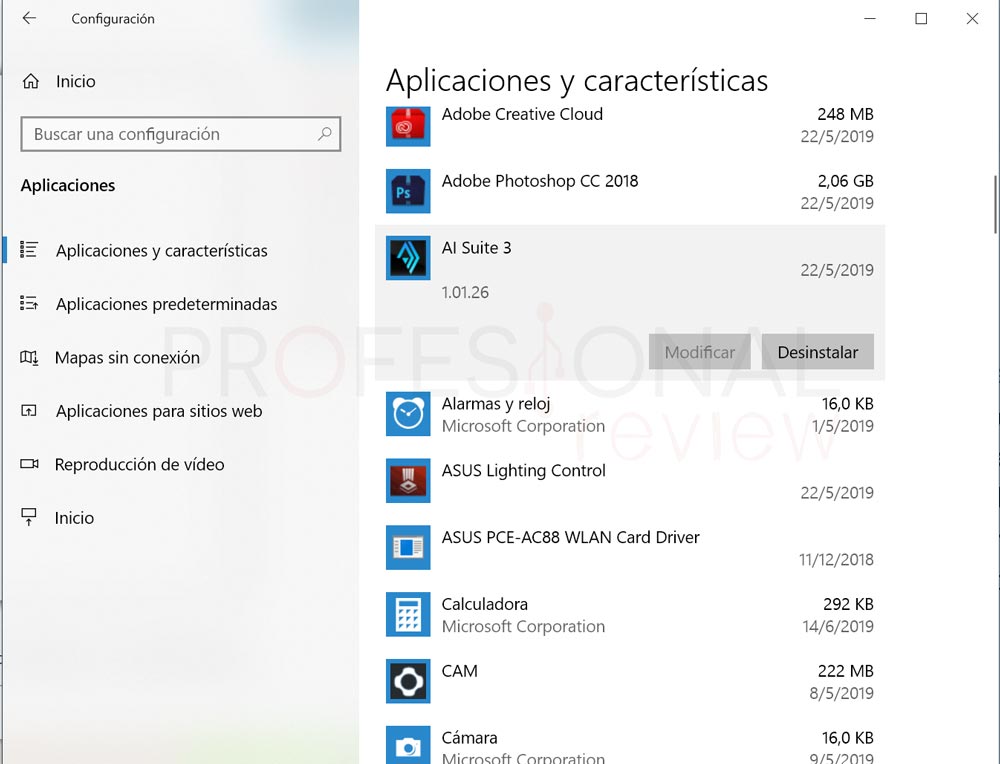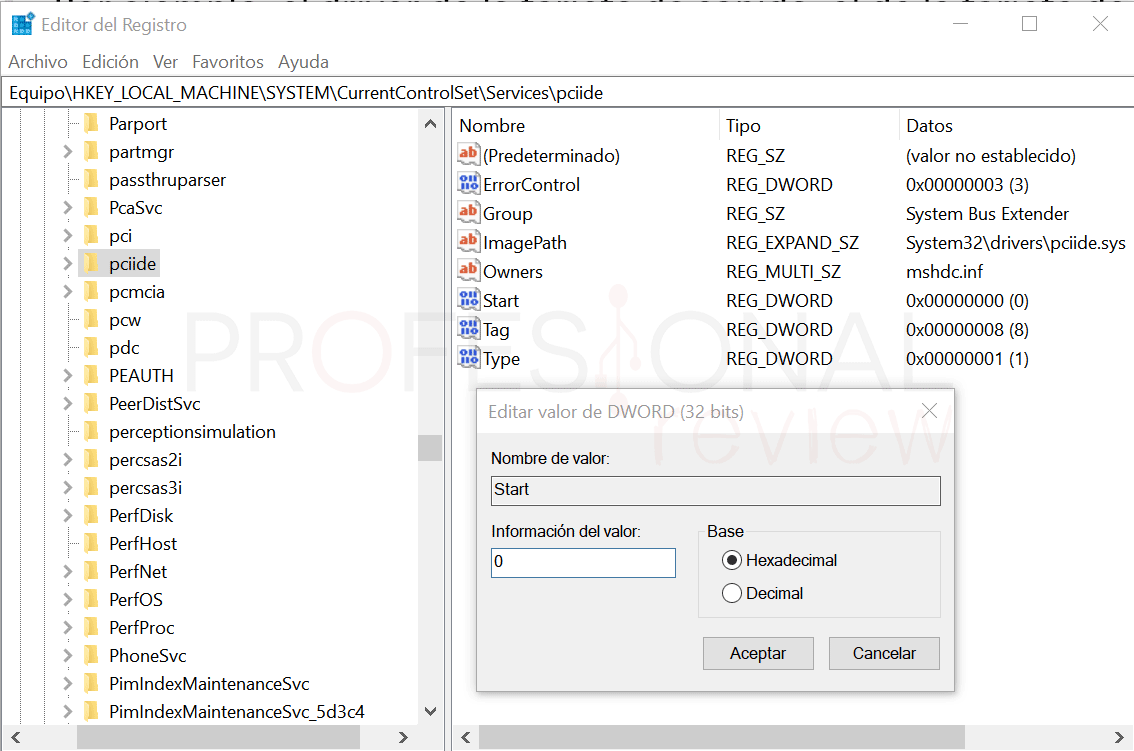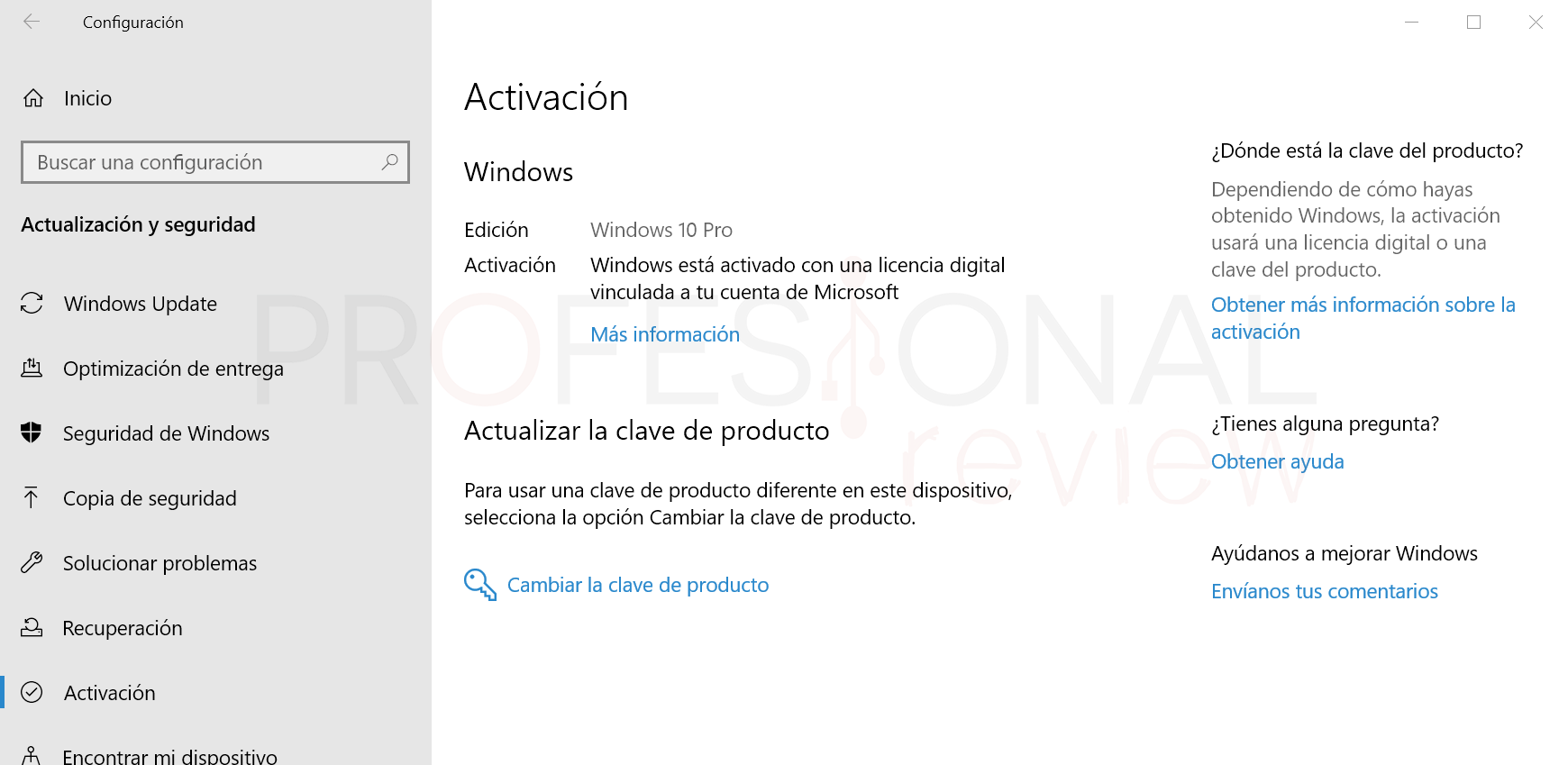Seguramente a todos nos encanta cuando llega a hora de actualizar el hardware de nuestro equipo, y entonces surge una duda: ¿puedo cambiar placa base sin reinstalar Windows? Y la respuesta a esto siempre será que sí, es posible, pero debemos de tener unas cuantas cosas en cuenta que quizás muchos de nosotros hayamos pasado por alto alguna vez.
Índice de contenidos
Así que nos hemos propuesto hacer este artículo para refrescar las ideas de cada uno y así conocer cuáles serán las consecuencias de actualizar un elemento tan importante como es nuestra placa base. Especialmente cuando se trata de equipos que se han comprado ya montados.
¿Puedo cambiar placa base sin reinstalar Windows 10?
Como ya he indicado antes en la introducción, sí que es posible, de hecho, será lo más normal. Y la respuesta a esto es muy simple, a la placa base van conectados todos los dispositivos de nuestro ordenador, incluido el disco duro, que será en donde estará instalado el sistema operativo.
Esto significa que podemos desconectar sin problema todos estos componentes, retirar la placa e instalar la nueva. Posteriormente volveremos a conectar nuestro disco duro y demás, y la actualización se habrá completado, aunque claro, en algunas ocasiones no será tan sencillo como esto.
Sí, pero dependerá del sistema operativo
En este punto, debemos de ser conscientes de qué sistema operativo tenemos instalado en nuestro equipo. No es lo mismo tener un sistema Windows, un Linux ni mucho menos un Mac, y también será importante saber qué versión de sistema tenemos.
En el caso de Mac, va a ser sencillo, mejor dejarlo todo como está, a ningún usuario de esta plataforma se le va a ocurrir la idea de cambiar su hardware básico, después de haberse gastado una verdadera fortuna en el equipo. Y lo cierto es que tampoco tenemos unos extensos conocimientos sobre este sistema.
En el caso de Linux será más sencillo, sobre todo en sus versiones más nuevas de los sistemas basados en escritorio, ya que en sus repositorios cuentan con los drivers necesarios, en la mayoría de casos para detectar e instalar los dispositivos conectados sin problemas. Hablamos de CPU, memoria RAM, tarjeta de sonido o las características de nuestra placa base.
Esto es extensible a los sistemas Windows, aunque ojo, a partir de Windows Vista en adelante. Microsoft dotó de esta misma capacidad a sus sistemas operativos de nueva generación tras Windows XP. Especialmente Windows 10, que es el que prácticamente todos usamos en la actualidad. La actualización de la placa base no supondrá absolutamente ningún problema para este sistema operativo en cuanto a la detección de elementos como la tarjeta de red o la tarjeta de sonido. En sus repositorios, el sistema buscará un driver genérico para reinstalarlo y que todo funciona bien. No es 100% efectivo, y a veces instalar un dispositivo debe hacerse de forma manual.
Pero claro, quizás muchos hayáis pensado: tengo Windows instalado con su clave de licencia original ¿qué pasará ahora que cambio mi hardware? y precisamente este es el motivo por el que hacer este artículo, veamos qué puede ocurrir.
Windows activado: tipos de licencia y diferencias
En los sistemas Windows, existen tres tipos de licencias como métodos para activar el producto de forma legal: las licencias OEM, Retail y Volumen.
- Caso de licencias Retail o Volumen: este tipo de licencias las adquiere el usuario por sí mismo, mediante la compra por internet de una clave o la que viene disponible en el CD de instalación del programa. Esto significa que podremos introducirla las veces que queramos en nuestro sistema para volver a tenerlo activado, siempre y cuando nos identifiquemos como el usuario legítimo de esa clave.
- Caso de licencias OEM: como os imaginareis, este tipo de licencia están suministradas directamente por el fabricante del equipo, lo que significa que están asociadas a un determinado hardware y a un determinado equipo. En términos simples, es una clave que está guardada en la BIOS de la placa base, así que si cambiamos esta, en principio vamos a perder la clave. Y decimos, solo en principio.
Saber qué tipo de clave tenemos
Con la descripción anterior ya nos podremos imaginar más o menos que clave tenemos, pero será interesante para los usuarios que tengan dudas saber cómo diferenciar entre una y otra.
Vamos a entrar en las propiedades de Windows, así que nos iremos a “Mi Equipo” y pulsando con botón derecho sobre el icono elegiremos “Propiedades”. Si somos más flojos que todo esto, pulsaremos la combinación de teclas “Windows + Pausa/Break”
Ya tenemos la ventana abierta, ahora nos iremos hasta el final y veremos el apartado de “Activación de Windows”. Si la id. Del producto que vemos está compuesta solo por números y letras, entonces es una clave Retail o Volumen. Pero si vemos en el segundo término el distintivo “OEM” pues entonces es una clave de fabricante, de las chungas. No os preocupéis, hay una forma de solucionar esto para no perder en ningún caso nuestra clave.
Por cierto, si no tenéis Windows activado, entonces podéis proceder a actualizar placa base.
Cambiar placa base sin reinstalar Windows en caso de no tenerlo activado
Pues bien, si tenemos Windows 10 en su última versión y actualizado, lo cierto es que no tendremos mucho que hacer. Tan solo instalar nuestra nueva aplaca base y nuestro hardware y volver a arrancar el equipo de forma normal y corriente.
En este punto, posiblemente veremos cómo Windows 10 no inicia al instante, sino que aparecerá una pantalla en negra notificándonos que Windows está instalando los nuevos componentes. Esto significa que el sistema ha detectado el nuevo hardware, y está instalando los drivers para esta nueva placa base, tal y como si estuviéramos en una instalación nueva de Windows, aunque el sistema no habrá borrado absolutamente nada.
En este punto, debemos comentar dos recomendaciones que podríamos llevar a cabo:
Desinstalar los drivers anteriores
Si somos conscientes de lo que va a cambiar cuando instalemos la nueva placa base, será interesante dirigirnos a la lista de programas instalados y eliminar los que ya no necesitemos. Por ejemplo, el driver de la tarjeta de sonido, el de la tarjeta de red, el controlador del chipset si lo tenemos, y posibles programas propios de la placa base que nos dan los fabricantes como extra como AIsuite, Dragon Center, etc.
Si necesitamos cambiar el modo AHCI (anteriores versiones de Windows)
Esto puede ser útil a la hora de actualizar un ordenador que está trabajado en modo IDE a una que lo haga en modo AHCI, que es el que utiliza la interfaz SATA. En Windows 10 no tendremos necesidad de hacer esto.
Abrimos el editor de registro escribiendo “regedit” sobre la herramienta ejecutar, previamente abierta con “Windows + R”.
Ahora buscamos la siguiente clave de registro:
HKEY_LOCAL_MACHINE\SYSTEM\CurrentControlSet\services\msahci
Dentro, vamos a abrir con botón derecho la subclave “Start” y a cambiar su valor a “0”
Ahora nos iremos a
HKEY_LOCAL_MACHINE\SYSTEM\CurrentControlSet\services\pciide
Y haremos lo mismo con la subclave “Start”, cambiándola a “0”.
Ya podremos cerrar Windows, instalar nuestra nueva placa base, e iniciar de nuevo el sistema. No deberíamos de tener problema alguno en la detección de nuevos componentes ni en la detección de las unidades de disco bajo el protocolo AHCI.
Asegurarnos de que el disco con Windows se inicia correctamente
Como siempre, el disco duro que tenga el sistema operativo instalado, será el que tenga el gestor de arranque instalado dentro de él. Lo que tendremos que hacer para que la placa base no tenga dudas de que se trata de ese disco duro, es desinstalar dispositivos de almacenamiento extraíble y otros discos duros de datos que tengamos.
De esta forma la BIOS UEFI detectará automáticamente el único disco duro disponible y de forma normal iniciará el sistema operativo. Es posible que obtengamos algún error de inaccessible boot device o similar así que mirad estos tutoriales:
Cambiar placa base sin reinstalar Windows con licencia
Pero sin duda el apartado de mayor interés para muchos será este. ¿Qué hacer cuando tenemos Windows activado y no queremos perder la clave OEM? Pues lo que vamos a hacer, y atentos, esto sirve para todo tipo de claves, es vincular clave de Windows 10 a una cuenta de Microsoft.
Desde la actualización de Windows 10 Anniversary Update, a saber, la compilación 1607 en adelante, es posible vincular la clave de licencia de Windows con una cuenta de correo que tengamos en Microsoft, por ejemplo, un Hotmail. De esta forma, Windows volverá a quedar activado, aunque cambiemos de hardware, solamente registrándonos en el sistema como usuario de esa cuenta de Microsoft (no como usuario offline).
Vincular clave de Windows 10 a una cuenta de Microsoft
Para hacer esto, vamos a irnos al panel de configuración, el que se abre mediante la rueda dentada que hay en el menú inicio. Una vez dentro, pulsaremos sobre la opción de “Actualización y Seguridad”. Finalmente nos dirigiremos al apartado “Activación”.
En la zona de la derecha tendremos que pulsar sobre la opción de “Añadir una cuenta” (nosotros ya la tenemos añadida, así que no sale dicha opción). Notemos que, si la tuviéramos asociada ya, aparecería el mensaje de “Windows está activado con una licencia digital vinculada a tu cuenta de Microsoft”.
Ahora se abriría un proceso en el que accederíamos a nuestra cuenta de Microsoft y la clave quedaría finalmente asociada a nuestro usuario.
De esta forma, vamos a proceder como lo haríamos cuando Windows no está activado. Cambiamos nuestra placa, volvemos a instalar todo el hardware incluido el disco duro con el sistema y todo debería de iniciar sin problema alguno.
Ahora nuestro sistema estará desactivado porque hemos retirado la placa base que tenía la clave en la BIOS. Entonces lo que haremos es entrar de nuevo en Actualización y seguridad –> Activación y accederemos al solucionador de problemas. Nos registraremos con nuestra cuenta de Microsoft y el sistema debería de quedar perfectamente activado de nuevo.
Conclusión sobre cambiar placa base sin reinstalar Windows
Con este pequeño tutorial tendréis toda la información imprescindible para cambiar vuestra placa base con seguridad. A pesar de que no debería de existir ningún problema en la compatibilidad con la nueva placa, recomendamos siempre hacer una copia de seguridad de nuestros archivos. Más vale prevenir que curar, eso ante todo.
Os dejamos con algunos tutoriales de hardware que pueden ser interesantes
En caso de que te haya surgido algún problema en el cambio de hardware, no dudes en preguntarnos en la caja de comentarios o usando nuestro foro de hardware